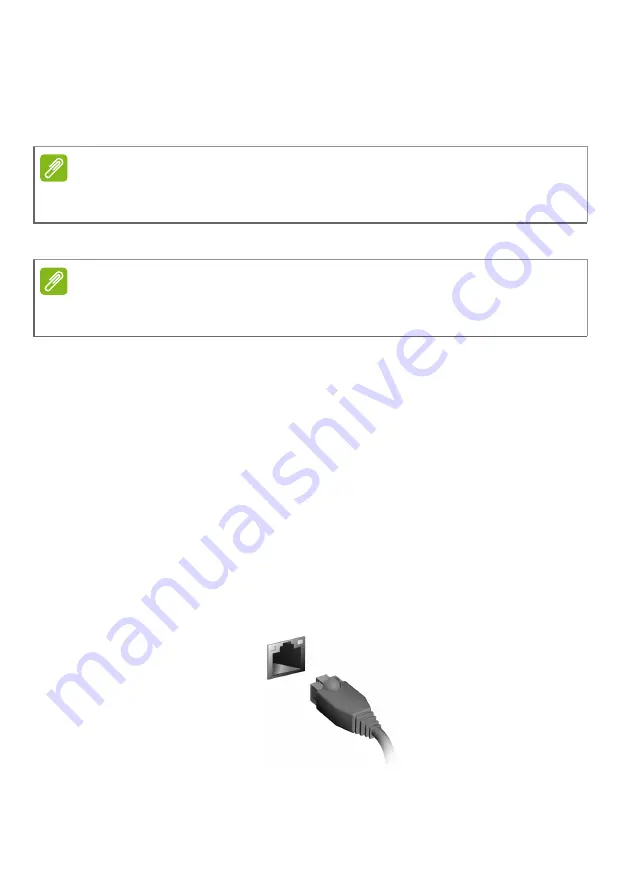
4 -
Подключение
к
Интернету
1.
Убедитесь
в
том
,
что
у
вас
есть
беспроводной
маршрутизатор
/
точка
доступа
и
подключение
к
Интернету
через
выбранного
вами
оператора
Интернет
-
услуг
.
Узнайте
имя
беспроводной
сети
и
пароль
(
при
необходимости
).
2.
В
области
уведомлений
нажмите
значок
Сеть
.
3.
Вы
увидите
список
доступных
беспроводных
сетей
.
Выберите
нужную
вам
сеть
.
4.
Выбрав
беспроводную
сеть
,
выберите
[Connect]
(
Подключиться
)
.
5.
При
необходимости
введите
пароль
сети
.
Подключение
с
помощью
кабеля
Встроенные
средства
работы
в
сети
Если
у
вашего
компьютера
есть
сетевой
разъем
,
то
вставьте
один
конец
сетевого
кабеля
в
в
сетевой
разъем
компьютера
,
а
второй
конец
-
в
разъем
маршрутизатора
(
см
.
рисунок
внизу
).
После
этого
вы
сможете
выйти
в
Интернет
.
Примечание
Порядок
подключения
к
Интернету
узнайте
у
вашего
оператора
Интернет
-
услуг
или
в
документации
на
маршрутизатор
.
Примечание
Если
модуль
Wi-Fi
отключен
,
то
для
его
включения
нажмите
плитку
Wi-Fi
.
v1
Содержание Altos P130 F8
Страница 134: ...목차 인터넷에 연결 3 무선 네트워크에 연결 3 무선 LAN 에 연결 3 케이블을 사용한 연결 4 기본 제공된 네트워크 기능 4 인터넷 정보 ...
Страница 138: ...目录 连接 Internet 3 连接到无线网络 3 连接到无线 LAN 3 使用线缆连接 4 内置网络特性 4 Internet 信息 ...
Страница 141: ...4 连接 Internet 使用线缆连接 内置网络特性 如果您的电脑有网络端口 将网线的一端插入电脑上的网络端口 将另 一端插入路由器上的端口 请参阅下图 然后 您就能上线了 v1 ...
Страница 142: ...目錄 連接至網際網路 3 連線至無線網路 3 連線至無線 LAN 3 使用網路線上網 4 內建網路功能 4 網際網路資訊 ...
Страница 145: ...4 連接至網際網路 使用網路線上網 內建網路功能 若電腦配備網路連接埠 請將網路線的一端插到電腦上的網路連接埠 再將另一端插到路由器上的連接埠 請參考下方影像 這樣就大功告 成 可以準備開始上網了 v1 ...
Страница 150: ...目次 インターネットへの接続 3 ワイヤレスネットワークへの接続 3 ワイヤレス LAN への接続 3 ケーブルでの接続 4 内蔵ネットワーク機能 4 インターネット情報 ...
















































